笔记本电脑反应慢的解决方法
有用户在使用笔记本电脑的过程中,发现某些程序反应缓慢。程序未响应,就算等待也难以恢复正常,最终只能强行关闭。下面就让小编给大家带来笔记本电脑反应慢的解决方法。
一、首先按下”WIN+R“,在搜索框中输入regedit回车打开注册表编辑器。
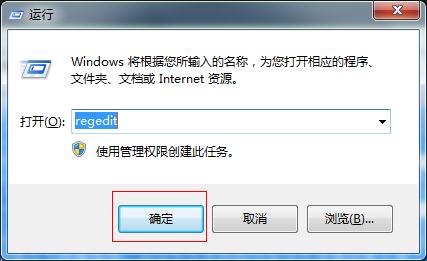
二、接下来在注册表编辑器中,依次展开到HKEY_CURRENT_USERControl PanelDesktop。

三、然后在右侧窗口空白处单击右键,新建一个“DWORD 32位值”。
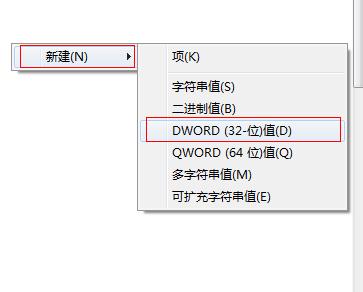
四、然后双击重命名新建的值为“WaitToKillAppTimeout”。同时把该键值的数值修改为0,这样就可以保存并关闭注册表编辑器了。
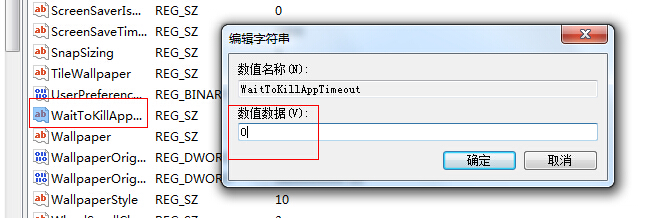
以上就是小编给大家带来的笔记本电脑反应慢的解决方法。如果笔记本电脑反应很慢,可以通过对注册表进行编辑来加快反应速度。
上一篇:win7系统磁盘碎片整理教程
下一篇:xp电脑设置开机密码办法
Win7教程查看更多

2021-10-05查看详情

2021-10-05查看详情

2021-10-05查看详情

2021-10-01查看详情

Win10教程查看更多

微软宣布Windows 11于10月5日正式上线,尽管这是全新的一代win操作系统,但仍然有很多用户没有放弃windows10。如果你想升级到windows 10系统,用什么方法最简单呢?接下来跟大家分享快速简单安装windows 10系统的方式,一起来看看怎么简单安装win10系统吧。
很不多用户都在使用windows 10系统,windows 10经过微软不断地优化,目前是稳定性比较好的系统,因而也受到非常多人的喜欢。一些windows 7用户也纷纷开始下载windows 10系统。可是怎么在线安装一个windows 10系统呢?下面小编给大家演示电脑怎么在线重装win10系统。
重装系统的方法有很多种,但如果你是电脑初学者,也就是说不太懂计算机,那么建议使用一键重装系统的方法,只需要在装机软件里面选择想要安装的windows操作系统即可,装机软件将自动帮助您下载和安装所选择的系统。接下来以安装win10系统为例,带大家了解电脑新手应该如何重装win10系统。
电脑常见的系统故障为蓝屏、黑屏、死机、中木马病毒、系统文件损坏等,当电脑出现这些情况时,就需要重装系统解决。如果电脑无法正常进入系统,则需要通过u盘重装,如果电脑可以进入系统桌面,那么用一键重装系统的方法,接下来为大家带来电脑系统坏了怎么重装系统。
